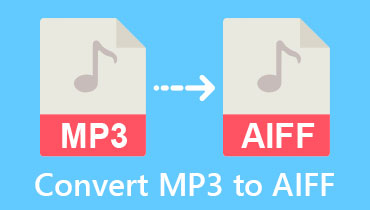MP3 เป็น ALAC: ทำไมคุณควรแปลงไฟล์เพลงของคุณ
MP3 เป็นรูปแบบมาตรฐานสำหรับการจัดเก็บข้อมูลเสียงเนื่องจากสามารถทำงานร่วมกับเครื่องเล่นสื่อที่มีอยู่เกือบทั้งหมด นอกจากนี้ MP3 ยังให้คุณภาพเสียงที่ดีพอสมควร แต่จริงๆ แล้ว มันไม่ใช่เสียงที่ดีที่สุด หลายคนไม่เข้าใจว่ารูปแบบเสียงประเภทนี้เป็นหนึ่งในรูปแบบที่อยู่ภายใต้การบีบอัดแบบสูญเสียข้อมูล หมายความว่า ชิ้นส่วนของเพลงดิบ เมื่อผ่านกระบวนการบีบอัดเป็น MP3 จะทำให้ข้อมูลบางอย่างถูกลบออก แม้ว่าคุณจะเก็บไฟล์เสียงได้มากเท่าที่เป็นไปได้ ข้อเสียคือมันทำให้ผู้ฟังพลาดโทนที่มีรายละเอียดในการเรียบเรียงเพลง
อย่างไรก็ตาม หากคุณเป็นคนที่ชอบฟังเพลง คุณอาจพบว่าเพลง MP3 ทำให้คุณรู้สึกไม่พอใจเล็กน้อย ดังนั้น คุณต้องค้นหารูปแบบเสียงภายใต้การบีบอัดแบบไม่สูญเสียข้อมูล เช่น ไฟล์เสียง ALAC หาก ALAC ดูเหมือนไม่คุ้นเคยกับคุณ ให้อ่านจนจบและเรียนรู้สิ่งที่ดีที่สุดเช่นกัน ตัวแปลง MP3 เป็น ALAC ข้างนอกนั้น.
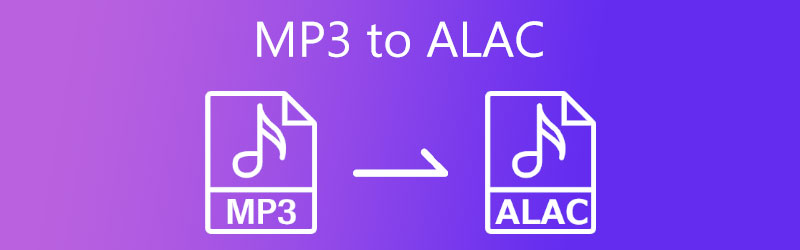
- ส่วนที่ 1 วิธีการแปลง MP3 เป็น ALAC
- ส่วนที่ 2 แผนภูมิเปรียบเทียบระหว่างผู้เปลี่ยนใจเลื่อมใส
- ส่วนที่ 3 คำถามที่พบบ่อยเกี่ยวกับ ALAC Audio Files
ส่วนที่ 1 วิธีการแปลง MP3 เป็น ALAC
1. Vidmore Video Converter
โดยไม่ต้องทำอะไรเพิ่มเติม Vidmore Video Converter เป็นเครื่องมือเดสก์ท็อปที่ยอดเยี่ยมที่แนะนำสำหรับคุณ มีรูปแบบไฟล์ยอดนิยมเกือบทุกรูปแบบ เช่น WAV, AAC, FLAC, AIF และแม้แต่ ALAC ไม่เพียงเท่านั้น เครื่องมือนี้ยังมีกล่องเครื่องมือที่ประกอบด้วย Video Compressor, Enhancer, Rotator และ GIF Maker ที่ไม่เพียงเหมาะสำหรับใช้ในชีวิตประจำวันเท่านั้นแต่ยังเหมาะสำหรับวัตถุประสงค์ทางวิชาชีพอีกด้วย ลองใช้เครื่องมือสำหรับตัวคุณเองและทำตามขั้นตอนง่ายๆ 5 ขั้นตอนเหล่านี้พร้อมภาพประกอบด้านล่างเพื่อแปลง รูปแบบเสียง MP3 เป็น ALAC
ขั้นตอนที่ 1. เปิดตัว Vidmore Video Converter
สิ่งแรก ดาวน์โหลดตัวแปลง MP3 เป็น ALAC ที่ดีที่สุดโดยคลิกปุ่มด้านล่าง หลังจากที่ดาวน์โหลดไฟล์แล้ว ให้เรียกใช้และปฏิบัติตามวิซาร์ดการตั้งค่าเพื่อติดตั้งลงในอุปกรณ์ของคุณ
ขั้นตอนที่ 2. นำเข้าไฟล์ MP3 เพื่อแปลง
หลังจากเปิดตัวเครื่องมือแล้ว ให้คลิกที่ บวก ไอคอนลงชื่อเข้าใช้ในอินเทอร์เฟซหลัก เคล็ดลับอีกอย่าง คุณสามารถกด สเปซบาร์ บนแป้นพิมพ์ และซอฟต์แวร์จะนำคุณไปยังโฟลเดอร์คอมพิวเตอร์ เลือกไฟล์ของคุณและคลิก เปิด.
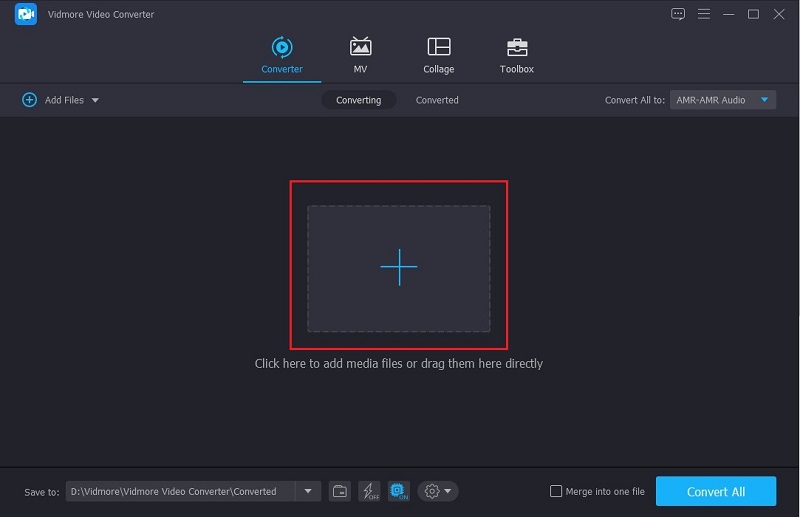
ขั้นตอนที่ 3 ตั้ง ALAC เป็นรูปแบบเอาต์พุต
เมื่อโหลดไฟล์เรียบร้อยแล้ว ให้ดรอปดาวน์ แปลงทั้งหมดเป็น แท็บเพื่อเลือกรูปแบบผลลัพธ์ ในหมวดเสียง เลื่อนลงมาจนเจอรายการสุดท้ายแล้วคุณจะเห็น ALAC.
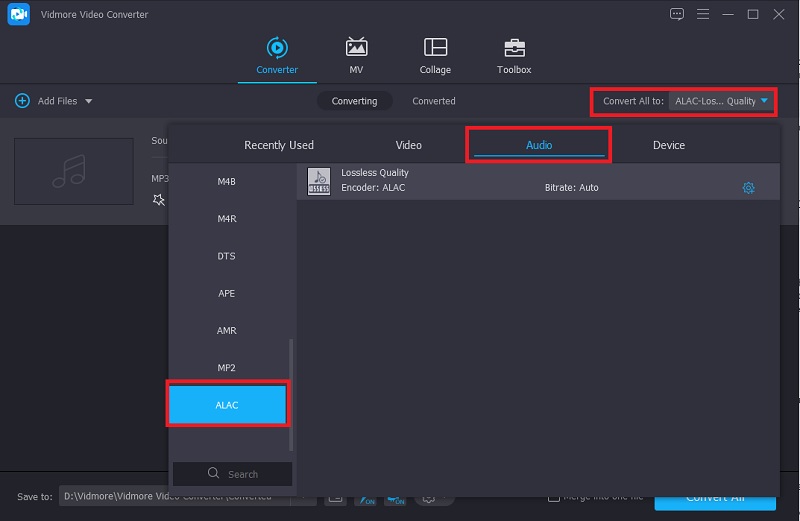
ขั้นตอนที่ 4 แก้ไขความยาวของไฟล์ (ไม่บังคับ)
หากคุณต้องการย่อไฟล์เสียง Vidmore ช่วยคุณได้ ในอินเทอร์เฟซดังที่แสดงด้านล่าง ให้คลิกที่ กรรไกร ไอคอนที่แสดงรายละเอียดดั้งเดิมของไฟล์ อินเทอร์เฟซป๊อปอัปจะปรากฏขึ้นและเริ่มแก้ไขการตั้งค่า อย่างไรก็ตาม คุณสามารถข้ามขั้นตอนนี้ได้ หากคุณไม่ต้องการแก้ไขไฟล์เพลงของคุณเพิ่มเติม
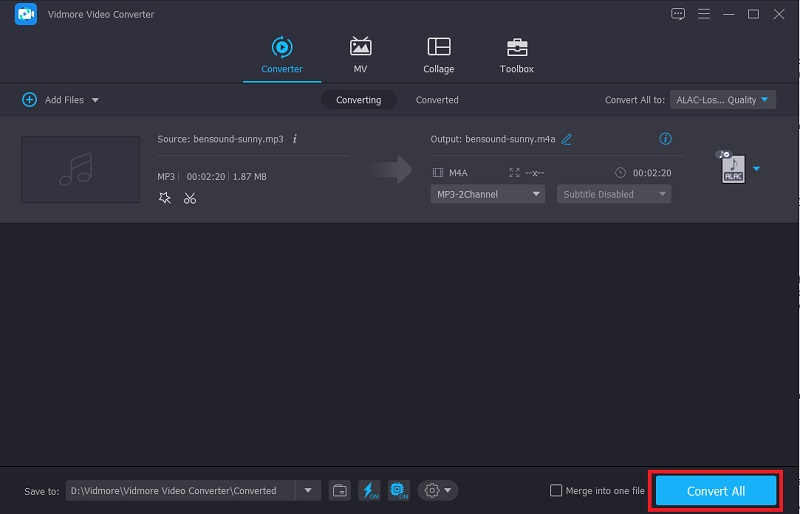
ขั้นตอนที่ 5. เลือก Convert
เพื่อเริ่มกระบวนการแปลง ให้กด แปลงทั้งหมด ปุ่มที่ด้านล่างของอินเทอร์เฟซ รอสักครู่เพื่อสิ้นสุดไฟล์ MP3 ให้อยู่ในรูปแบบเสียง ALAC
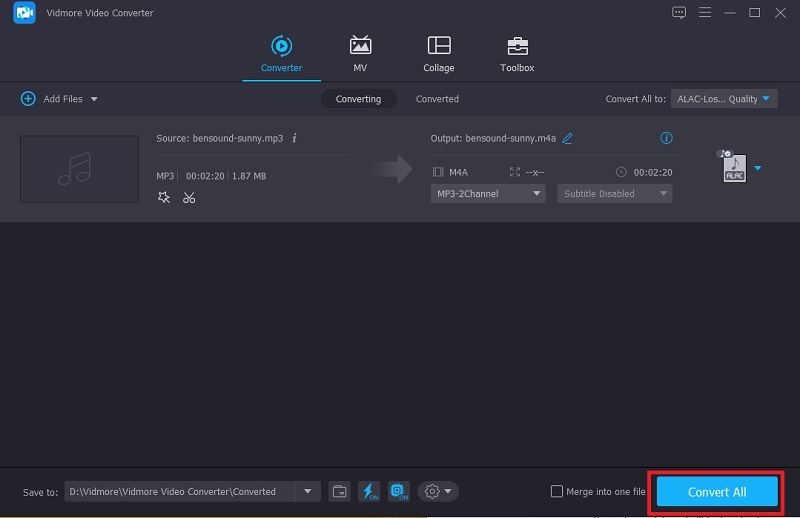
2. ตัวแปลงวิดีโอ Cisdem
Cisdem Vido Converter เป็นเครื่องมือออฟไลน์สำหรับแพลตฟอร์ม Mac ที่รองรับรูปแบบเสียงมากกว่า 300 รูปแบบ ไม่เพียงเท่านั้น เครื่องมือนี้สามารถริพไฟล์จากดีวีดีได้ ดังนั้นคุณจึงสามารถเล่นไฟล์เหล่านั้นบนอุปกรณ์อื่นๆ เช่น ทีวีและคอมพิวเตอร์สมัยใหม่ได้ สุดท้ายนี้ Cisdem Video Converter มีตัวดาวน์โหลดในตัวที่รองรับเว็บไซต์อย่างน้อย 1,000 แห่งบนอินเทอร์เน็ต
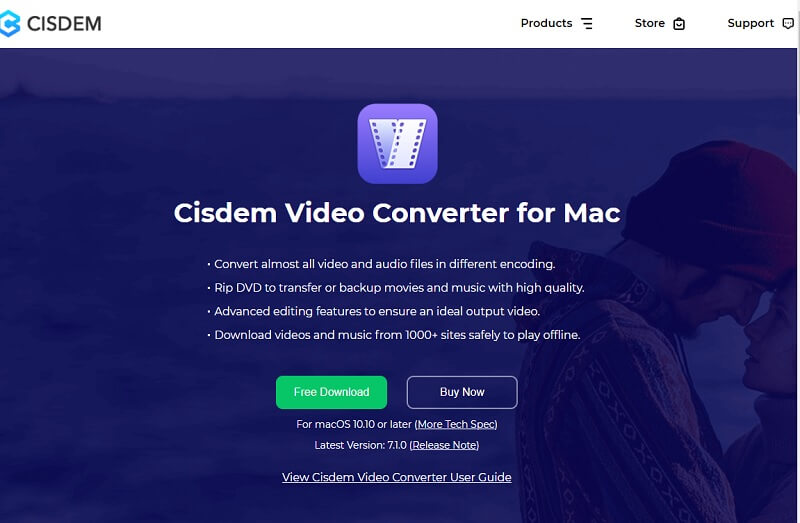
ขั้นตอนที่ 1: จากโฟลเดอร์คอมพิวเตอร์ของคุณ ให้ลากไฟล์ MP3 บนอินเทอร์เฟซของเครื่องมือหลังจากเปิดตัว
ขั้นตอนที่ 2: เลือกไฟล์ M4A จาก เครื่องเสียงทั่วไป เมนูแบบเลื่อนลงแท็บเมื่อเพิ่มไฟล์ หลังจากนั้นให้คลิกที่ ตั้งค่าขั้นสูง จากอินเทอร์เฟซเพื่อกำหนดค่าตัวแปลงสัญญาณเริ่มต้นจากรูปแบบ AAC เป็น ALAC
ขั้นตอนที่ 3: เลือกไฟล์ แปลง ปุ่มและรอให้ไฟล์ของคุณเสร็จสิ้น
3. FreeConvert
หากคุณไม่ต้องการติดตั้งเครื่องมือออฟไลน์ ยังมีซอฟต์แวร์ออนไลน์ที่สามารถช่วยคุณแปลง MP3 เป็น ALAC เครื่องมือ FreeConvert ทำงานร่วมกับไฟล์เสียง วิดีโอ รูปภาพ เอกสาร eBook ไฟล์เก็บถาวร และแม้แต่หน่วย นอกจากนี้ คุณยังสามารถนำเข้าไฟล์ที่คุณต้องการแปลงจากหลายตำแหน่ง เช่น จาก Google ไดรฟ์และดรอปบ็อกซ์ สุดท้าย เครื่องมือบนเว็บนี้สามารถรองรับขนาดสูงสุด 1 กิกะไบต์
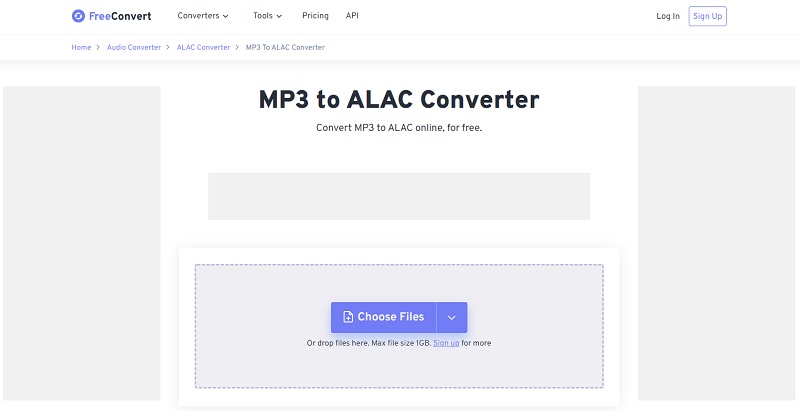
ขั้นตอนที่ 1: ในเครื่องมือค้นหาของคุณ พิมพ์ freeconvert.com/flac-to-alac คุณจึงไม่ต้องเปลี่ยนการตั้งค่าและอัปโหลดไฟล์ mp3 ทันที
ขั้นตอนที่ 2: คลิก เลือกไฟล์ ปุ่มและอัปโหลดไฟล์ mp3 ของคุณจากตำแหน่งที่เกี่ยวข้อง หลังจากนั้นให้คลิกที่ แปลงเป็น Alac ปุ่มและรอให้เครื่องมือเสร็จสิ้นกระบวนการแปลง
ขั้นตอนที่ 3: เมื่อเสร็จแล้วให้คลิกที่ ดาวน์โหลด ปุ่มเพื่อบันทึกไฟล์บนอุปกรณ์ของคุณ
อ่านเพิ่มเติม:
MP3 เป็น FLAC: สี่วิธีที่รวดเร็วในการแปลงไฟล์ MP3 เป็น M4A
MP3 เป็น AAC: 5 วิธียอดนิยมในการแปลงไฟล์ MP3 เป็น AAC
ส่วนที่ 2 แผนภูมิเปรียบเทียบระหว่างผู้เปลี่ยนใจเลื่อมใส
- เครื่องมือ
- Vidmore Video Converter
- ตัวแปลงวิดีโอ Cisdem
- แปลงฟรี
| ราคา | แพลตฟอร์ม | คุณสมบัติที่แตกต่าง | จำนวนรูปแบบเสียงที่รองรับ |
| ฟรีและพรีเมียม | Windows และ Mac | มีโปรแกรมตัดต่อวิดีโอในตัว กล่องเครื่องมืออเนกประสงค์ เครื่องมือสร้างภาพตัดปะ และให้ความเร็วในการแปลงที่เร็วขึ้น 50 เท่า | เยี่ยมมาก |
| ฟรีและพรีเมียม | Mac | ประกอบด้วย DVD ripper และตัวดาวน์โหลดในตัว | เยี่ยมมาก |
| ฟรี | เว็บ | ไฟล์เสียงสามารถตัดแต่ง ปรับระดับเสียง เพิ่มเอฟเฟกต์เฟดอินและเฟดเอาต์ได้ | เยี่ยมมาก |
ส่วนที่ 3 คำถามที่พบบ่อยเกี่ยวกับ ALAC Audio Files
รูปแบบไฟล์เสียง ALAC คืออะไร?
ALAC ย่อมาจาก Apple Lossless Audio Codec จากชื่อเอง รูปแบบเสียงนี้เคยเป็นเอกสิทธิ์สำหรับผลิตภัณฑ์ Apple แต่ได้เปลี่ยนเป็นรูปแบบโอเพ่นซอร์สในปี 2011 ALAC เป็นประเภทการบีบอัดแบบไม่สูญเสียข้อมูลที่ย่อขนาดไฟล์ของเพลงดิบให้เหลือน้อยที่สุดถึง 50 เปอร์เซ็นต์โดยไม่สูญเสียคุณภาพดั้งเดิม . นอกจากนี้ นามสกุลไฟล์จะเหมือนกับไฟล์เสียง AAC - '.m4a'
เหตุใดไฟล์เสียง ALAC จึงใช้พื้นที่บนอุปกรณ์ของฉันมากเกินไป
หากคุณต้องการคุณภาพของเพลง การเสียสละพื้นที่เก็บข้อมูลอาจไม่ใช่เรื่องใหญ่เลย อย่างไรก็ตาม เป็นความจริงที่ไฟล์ ALAC มีขนาดใหญ่กว่าอย่างเห็นได้ชัดและใช้พื้นที่เก็บข้อมูลของคุณมาก เมื่อเทียบกับรูปแบบไฟล์ที่สูญเสียไป เช่น mp3 การบีบอัดแบบ Lossy ช่วยลดขนาดต้นฉบับของเพลงได้ถึง 90 เปอร์เซ็นต์ ในการแก้ไขปัญหานี้ คุณอาจต้องอัปเกรดพื้นที่เก็บข้อมูลที่มีความจุมากขึ้น
เป็นไปได้ไหมที่สมาร์ทโฟน Android ของฉันจะเล่นไฟล์เพลง ALAC?
อย่างแน่นอน! เนื่องจากไฟล์เสียง ALAC ถือเป็นรูปแบบโอเพนซอร์ส เช่น FLAC คุณจึงอาจพบว่าไฟล์เหล่านี้เข้ากันได้กับเครื่องเล่นสื่อบนอุปกรณ์ของคุณ หากคุณกำลังมองหาเครื่องเล่นเพลงที่ยอดเยี่ยมสำหรับแล็ปท็อปของคุณ เราขอแนะนำให้ลอง เครื่องเล่น Vidmore.
สรุป
ไปเลย! การแปลงไฟล์ MP3 เป็น ALAC ไม่ควรท้าทายในแบบที่คุณจินตนาการไว้ในตอนแรก หากคุณไม่ต้องการเสียเวลามากในการมองหาเครื่องมือที่ดีที่สุด Vidmore Video Converter คือสิ่งที่เราแนะนำ ได้รับคำวิจารณ์ที่น่ายกย่องจากผู้ใช้จำนวนมากทั่วโลกเป็นเวลาหลายปีและกำลังได้รับความนิยมเพิ่มขึ้นในด้านการทำงานที่ยอดเยี่ยม